您好,登录后才能下订单哦!
一、环境准备:
Vmware workstation
xshell
centos7.4镜像
软件安装包百度云分享链接:https://pan.baidu.com/s/1Jg66BsqgYjvT54RT-S-5iQ
提取码:5hli
二、centos安装步骤:
1、首先打开我们vmware,开始创建虚拟机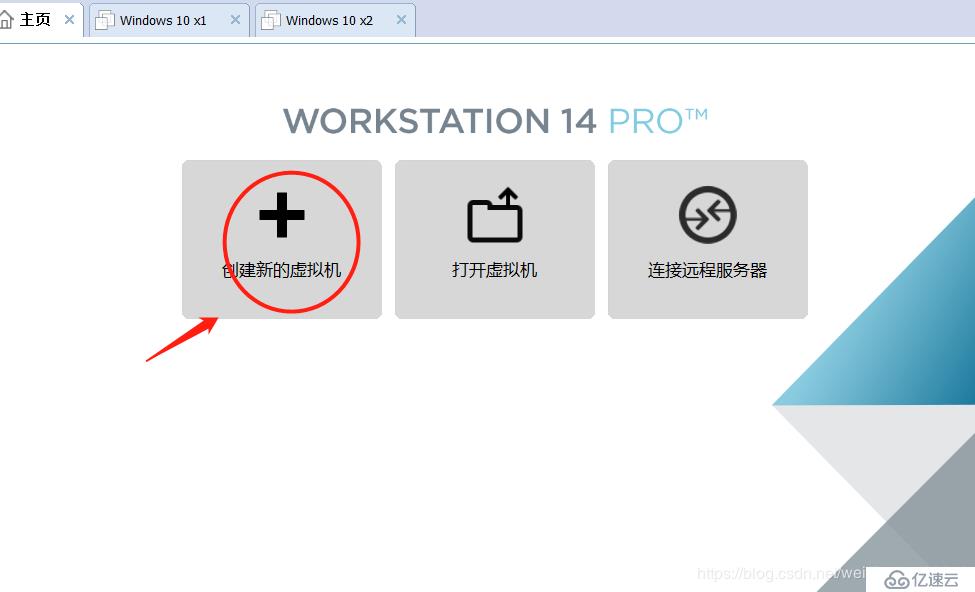
2、选择自定义,下一步
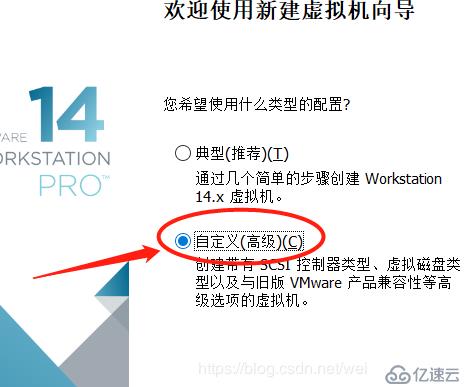
3、然后点击下一步,来到安装客户机系统这,我们先暂时选择稍后安装操作系统,先将虚拟机配置好,最后再安装镜像。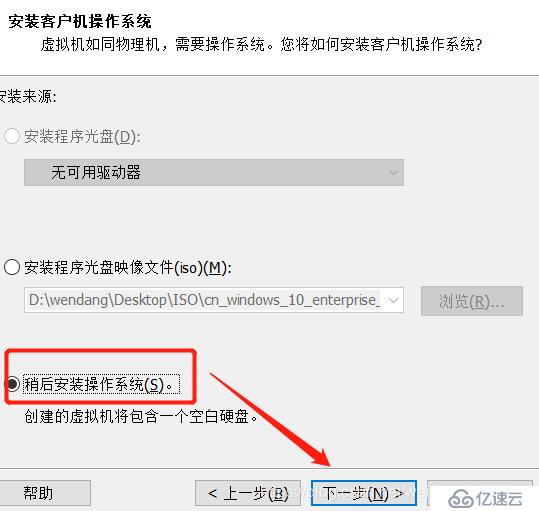
4、选择linux系统中最新的版本,确定好之后,点击下一步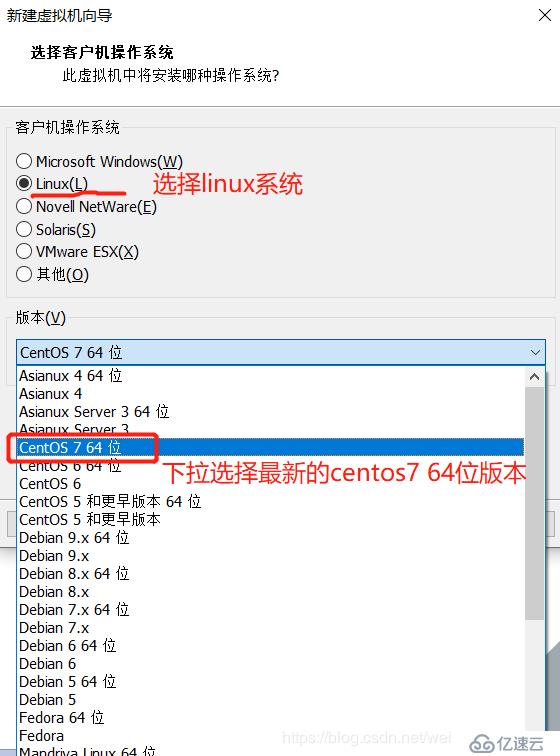
5、我们在选择安装路径的时候,注意一下不要出现中文的标记和空格,必须要是全英文,然后点击下一步。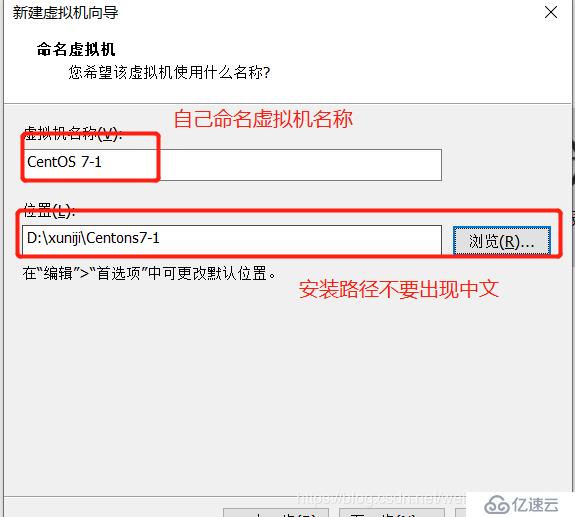
6、内核数,看自己电脑的配置,不要超过就可以了,要想节约资源,配单核也是可以的。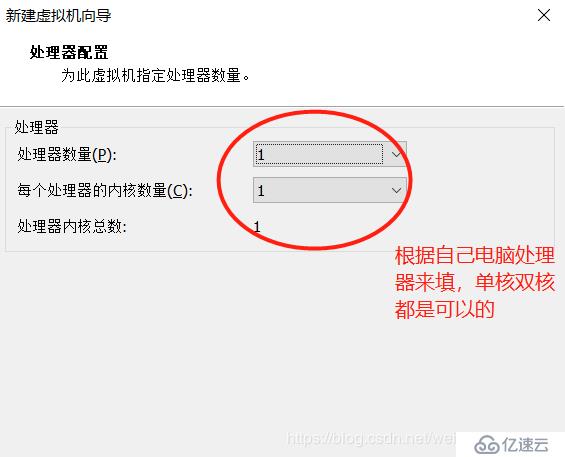
7、内存这边,参照自己电脑内存大小来设置,4GB 的推荐内存1GB,8GB或者16GB的推荐2GB,大于16GB的选4GB或以上都可以。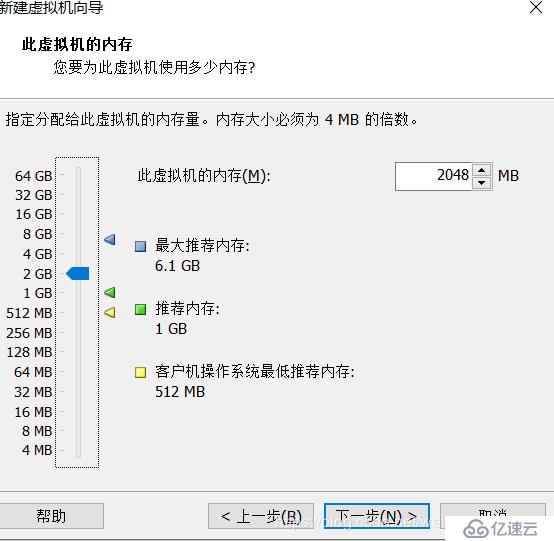
8、网络类型选择nat,因为我们需要在虚拟机上访问网页,控制类型选择LSI,磁盘类型选择SCSI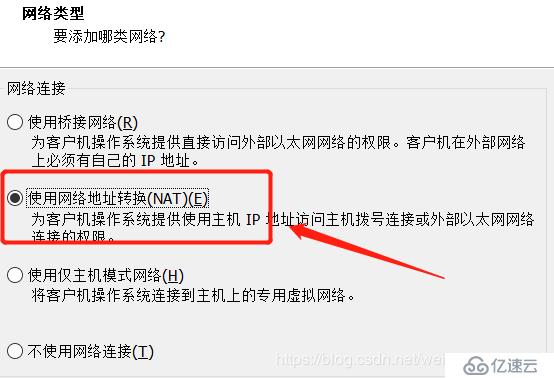
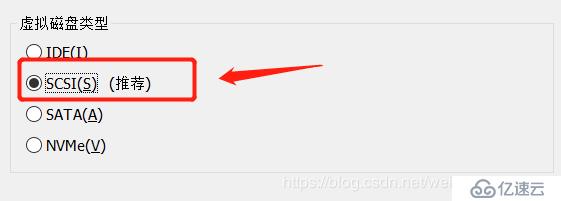
9、点击下一步,创建虚拟磁盘,我们在磁盘大小这边我们选择的是40GB,根据自己需要来,如果后面需要在虚拟机上做各种实验,个人推荐磁盘内存不要设置的太小。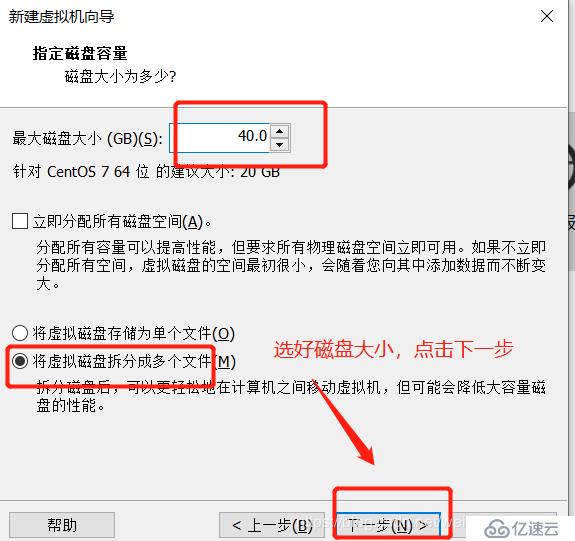
10、磁盘文件路径还是和之前一样,不要出现中文,可以放在刚刚之前同一个文件夹中,方便管理。
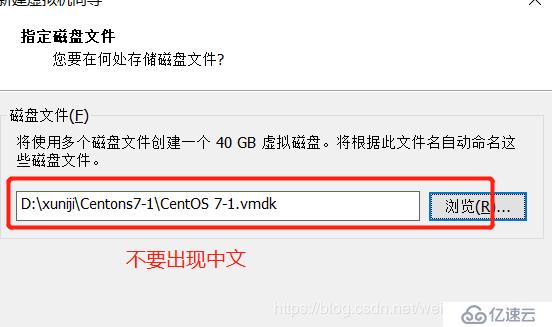
11、点击下一步之后,我们在自定义硬件这边,找打我们电脑上的iso镜像文件,先点击“关闭”,再点击“完成”,至此我们的虚拟机就建立好了。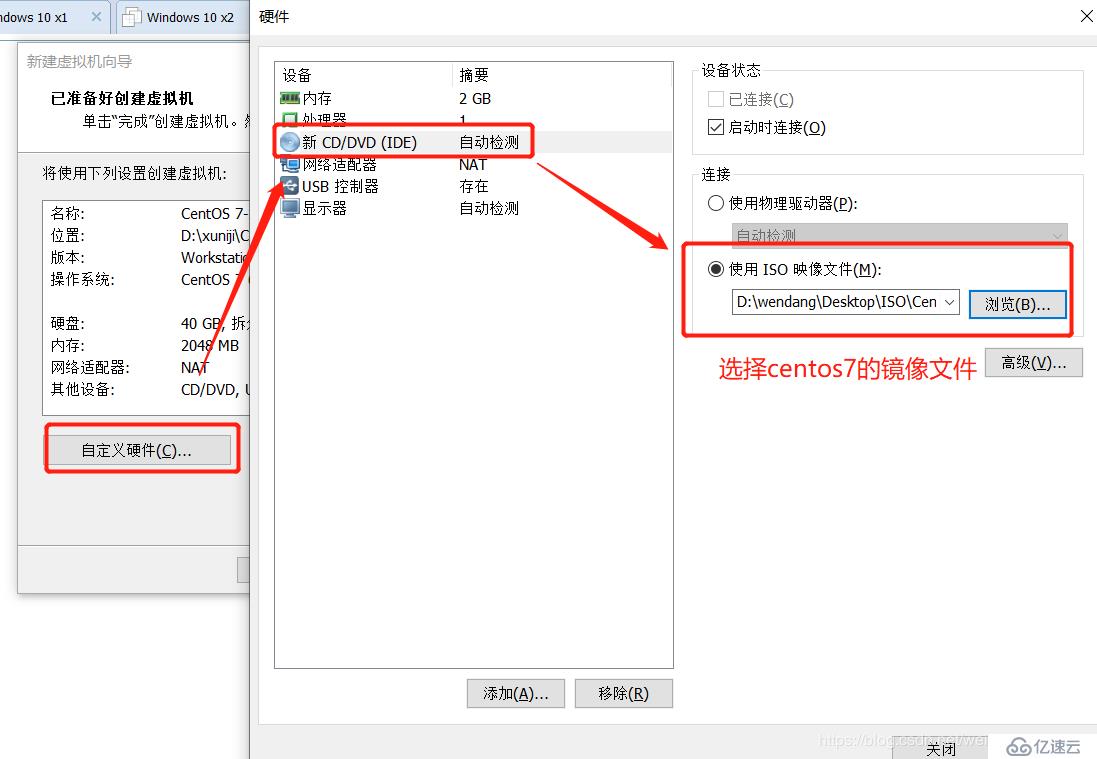
三、Centos基本设置和环境优化
1、我们打开刚刚创建的虚拟机,在一开始的界面中,我们通过键盘上下键移动,选择第一个选项,然后enter,接下来我们等待安装即可。
2、安装完成之后,就和Windows安装导向一样,一开始会让我们选择语言,中文----简体中文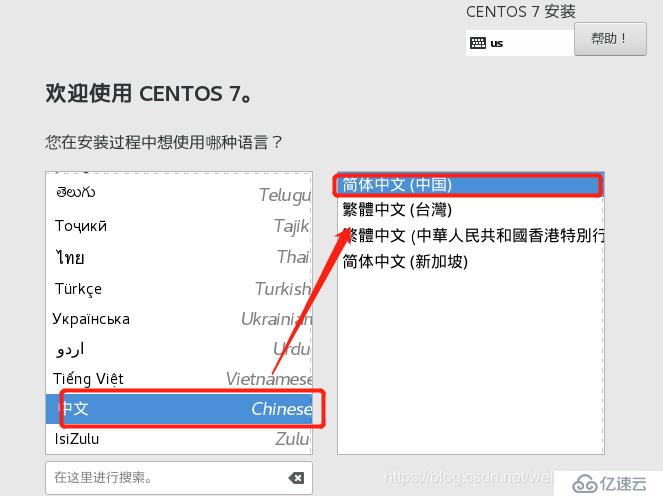
3、点击下一步,之后会出来各项的设置界面,这点区别于Windows系统的一步步选择,这边在一个界面中全部设置好点击确定就都搞定了。
首先在软件选择这边,点击进去选择GNOME桌面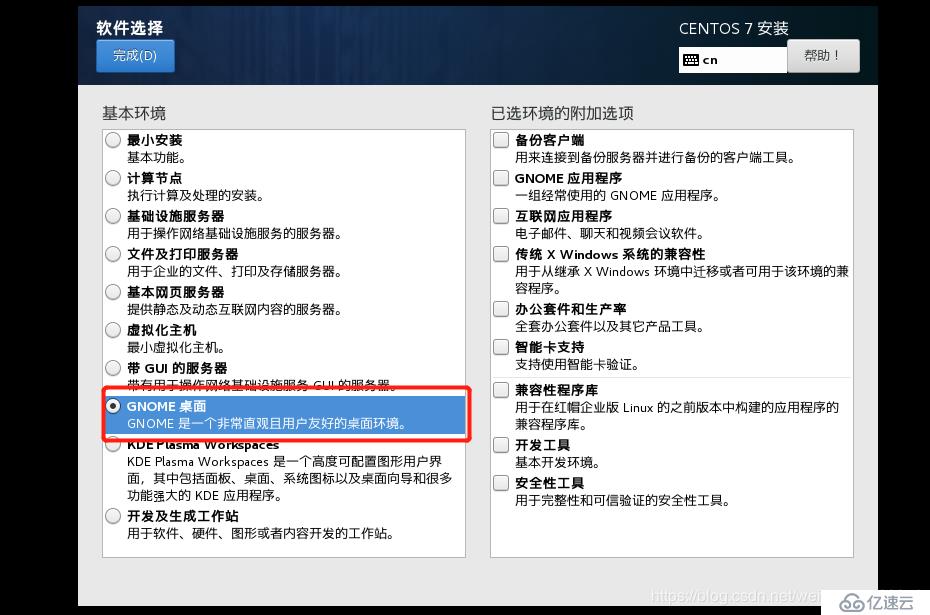
接下来我们来进行磁盘划分,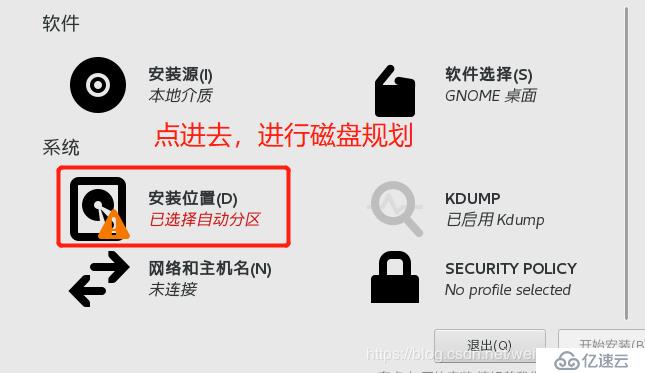
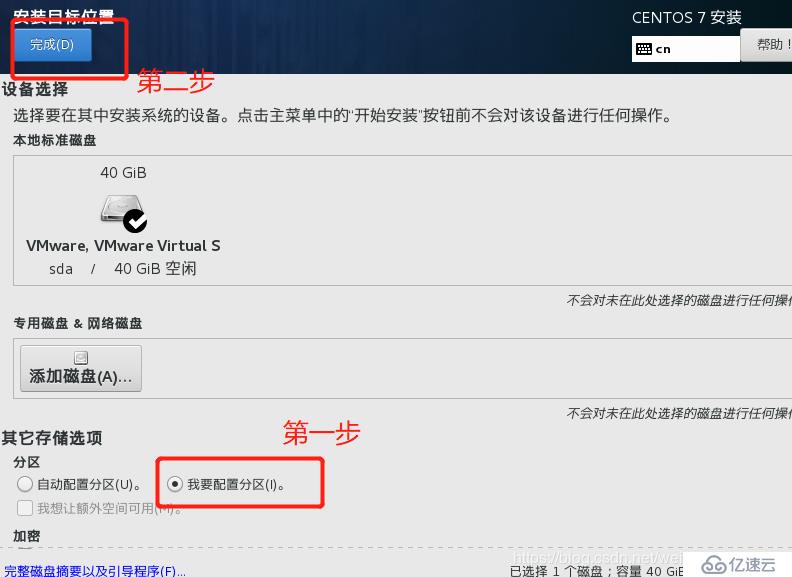
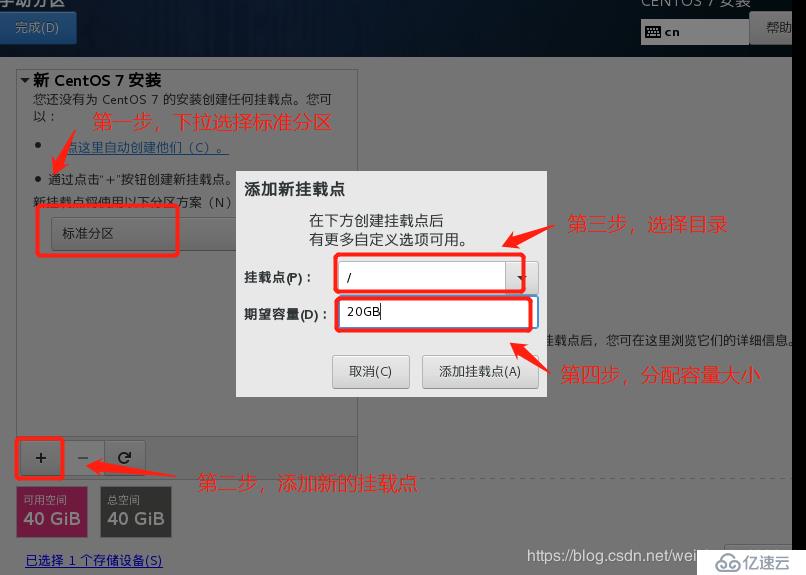
同样的操作,继续添加挂载点,分别给swap、/boot、/home 各分配一定的容量大小。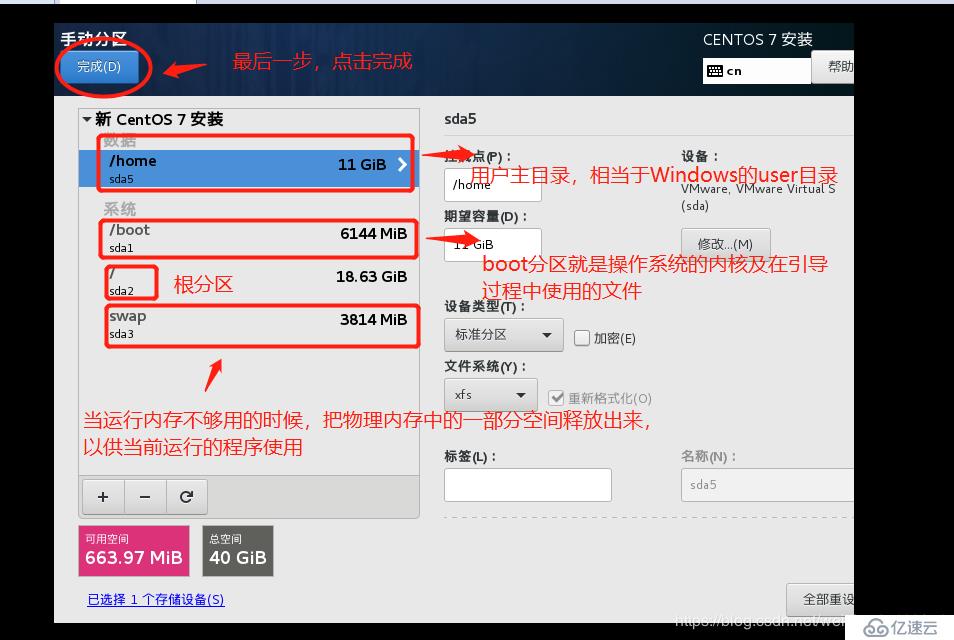
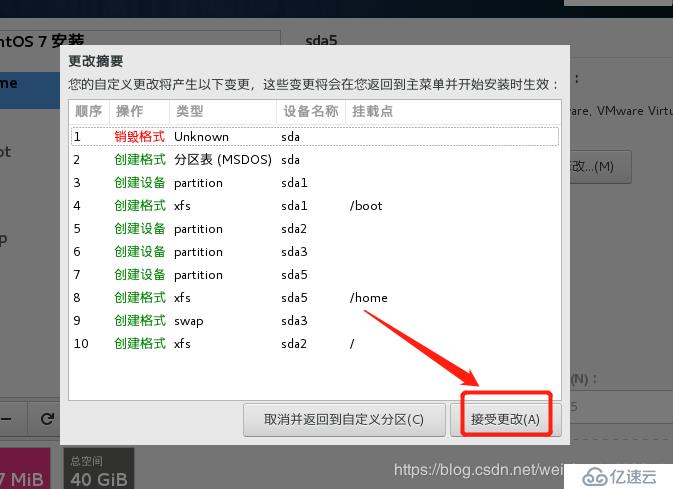
4、磁盘划分好之后,我们就回到主界面,点击开始安装,接下来要做的事就是等待安装即可。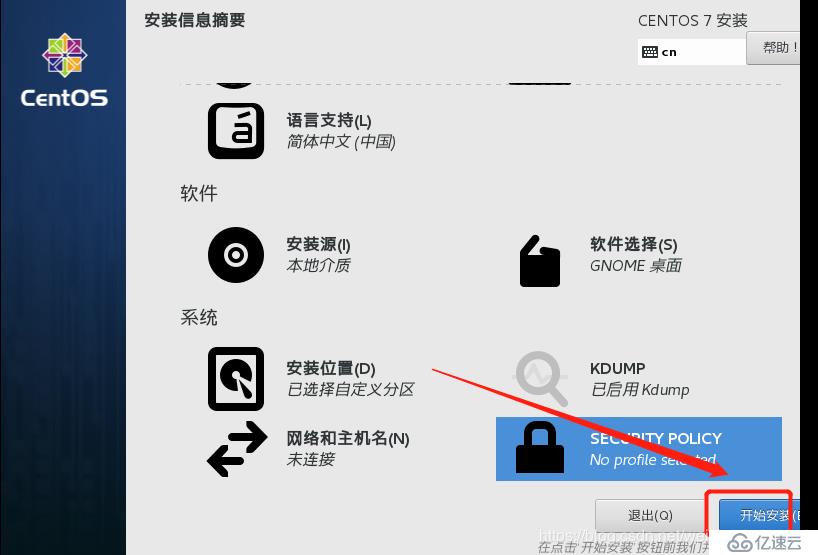
在安装界面上,我们可以看到两个用户,一个是权限最高的管理员账户,还有一个就是普通用户,我们可以点击进去修改密码等。
安装完成之后,我们点击重启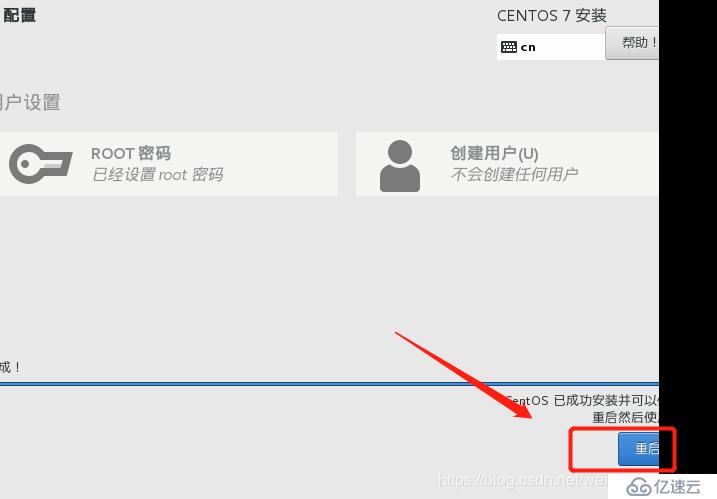
5、重启好之后,我们首先要先接受它的许可协议,点击接受,退回来再点击右下角的“完成配置”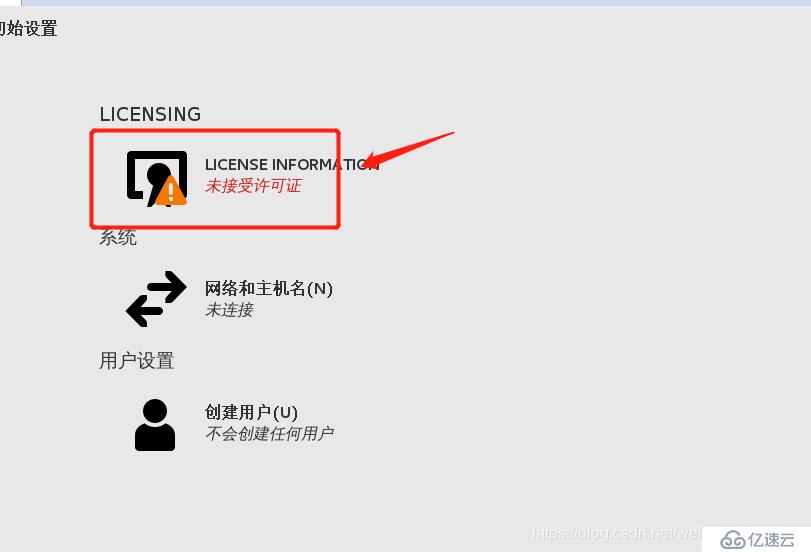
6、配置好之后,就和之前一样,让我们设置语言、时间、账户和密码(这个是自己的账户,和Win10系统一样),完成这几步配置之后,我们就会来到这样的一个桌面。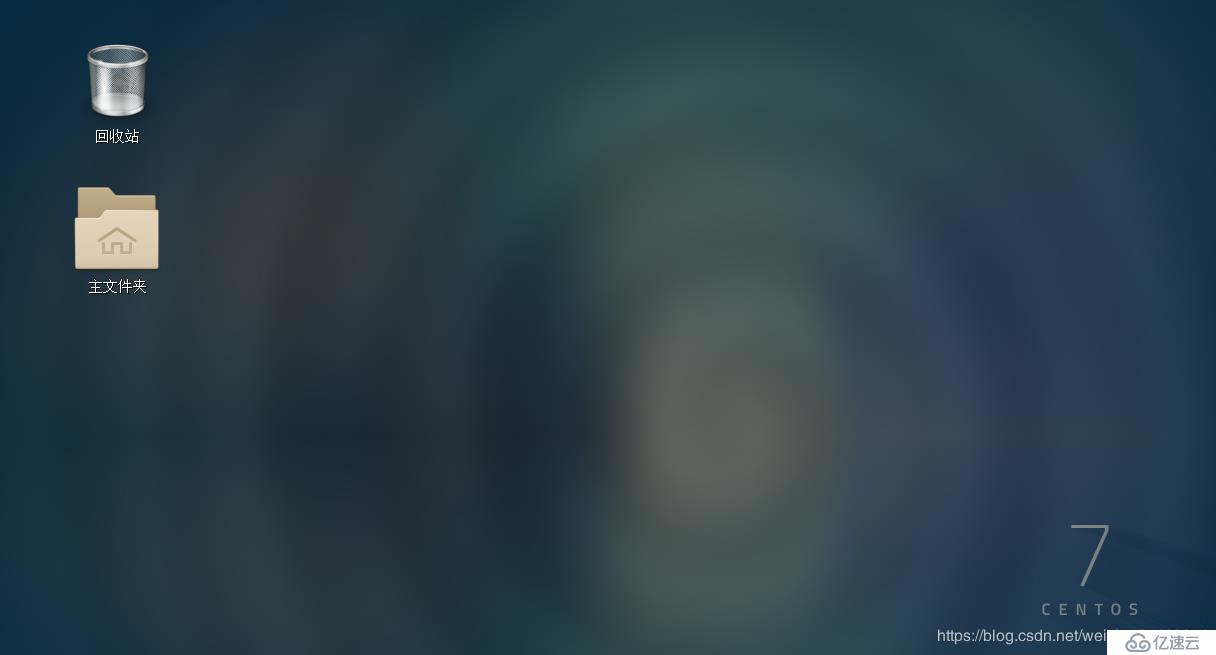
接下来,我们点击右上角的电源,把当前用户注销掉,再用户选择上,点击未列出,切换成管理员root进行登录。

接下来的操作,和上面一样设置语言文字等等。
7、进行网络配置,让虚拟机能够上网
右击空白处,选择打开终端,用命令对其进行网络配置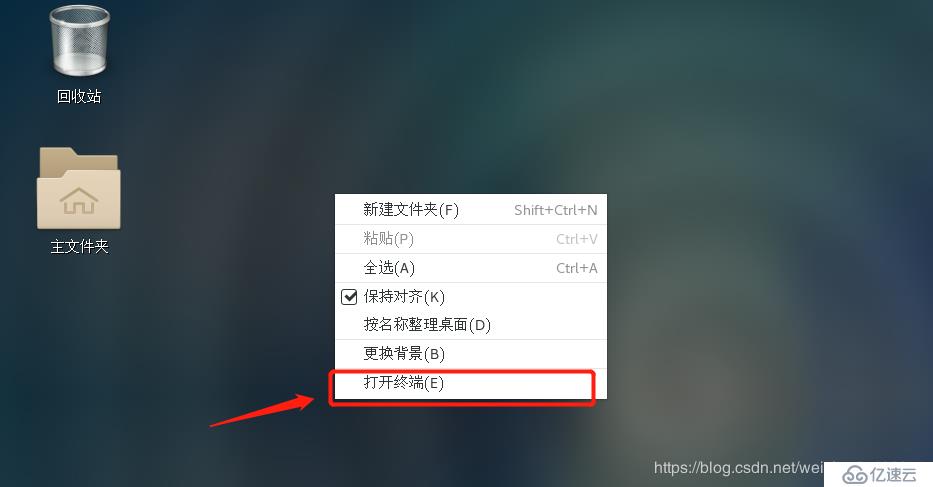
输入命令 vim /etc/sysconfig/network-scripts/ifcfg-ens33 找到网卡位置并进行更改,输完之后enter一下。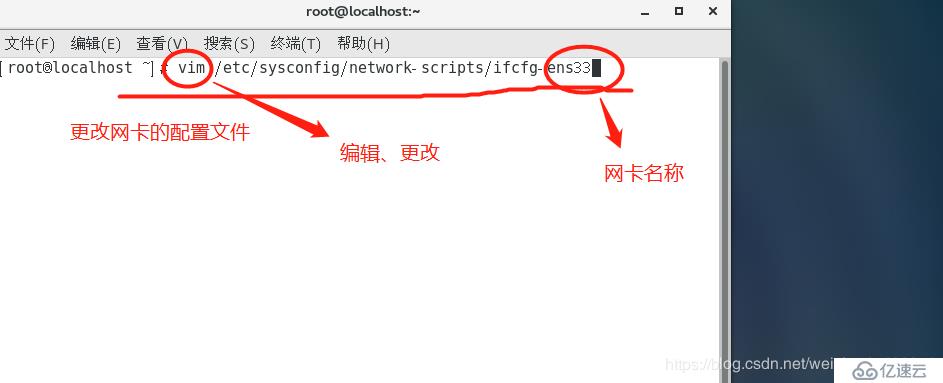
enter进去之后,我们通过键盘的上下键将光标移到最下面的no那边,要将“no”改为“yes”,此时我们发现通过光标还不可以删除,我们需要在键盘上按一下字母“i”,此时最下角就会出现“输入”的字样,我们在将no改为yes,改好之后按一下esc退出,再在键盘上敲一下“:(冒号)”,此刻光标就会出现在最下面,我们输入wq,意思就是保存退出。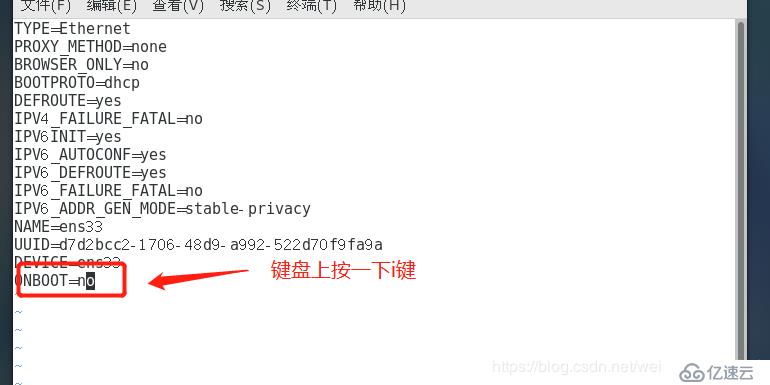
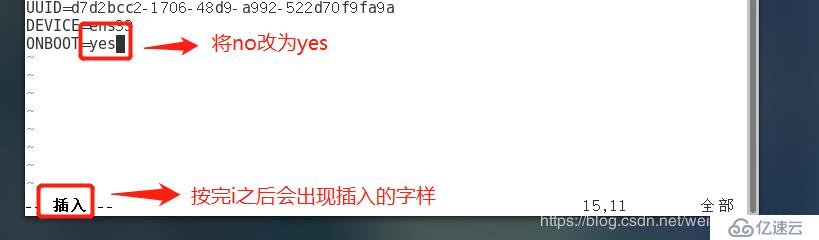
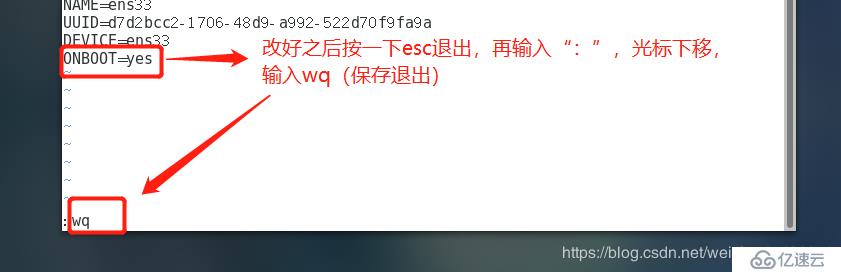
回到主界面之后,我们需要输入一条命令:service network restart(重置网络服务),会出现提示“确定”代表重置成功
此时,我们可以输入ifconfig,查看一下当前网络的ip地址,会出现三块网卡,第一次就是ens33,就是我们当前网卡的ip地址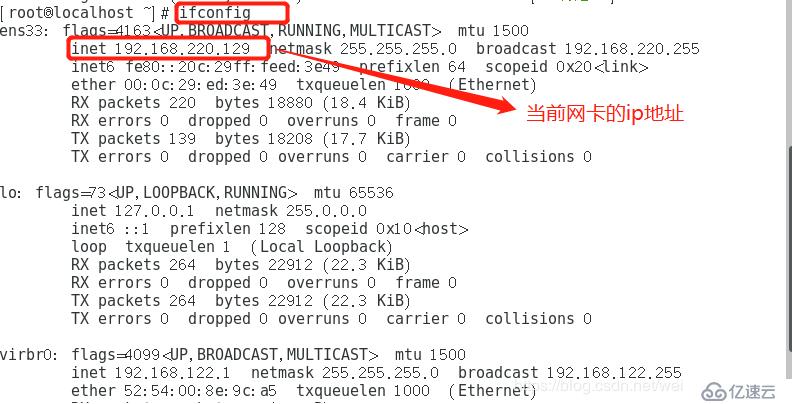
既然网络设置好了,我们回到桌面看看现在能不能上网,点击桌面左上角的应用程序,选择火狐浏览器,发现是可以访问网页的。
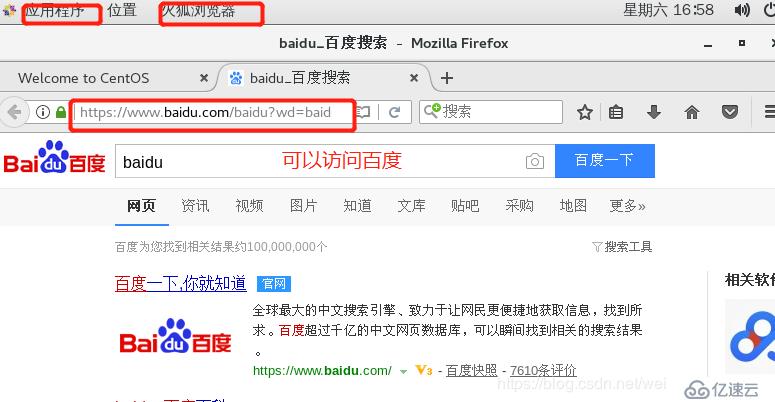
四、用xshell远程控制Centos
第一步:我们打开宿主机的xshell软件(分享的安装包里面有,双击安装在桌面即可),我们首先新建会话,控制对象是我们刚刚建好的虚拟机centos7-1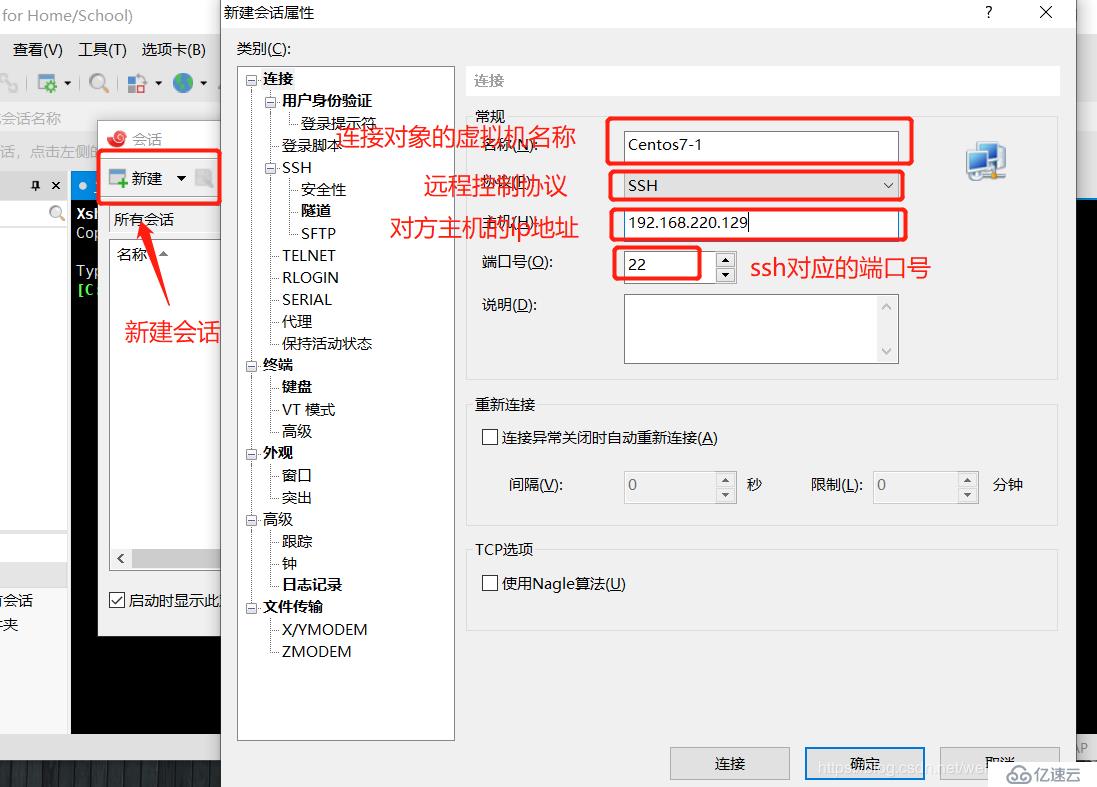
第二步:键盘和外观的优化,首先键盘设置这边,我们两侧都选择ASCII,不然会出现乱码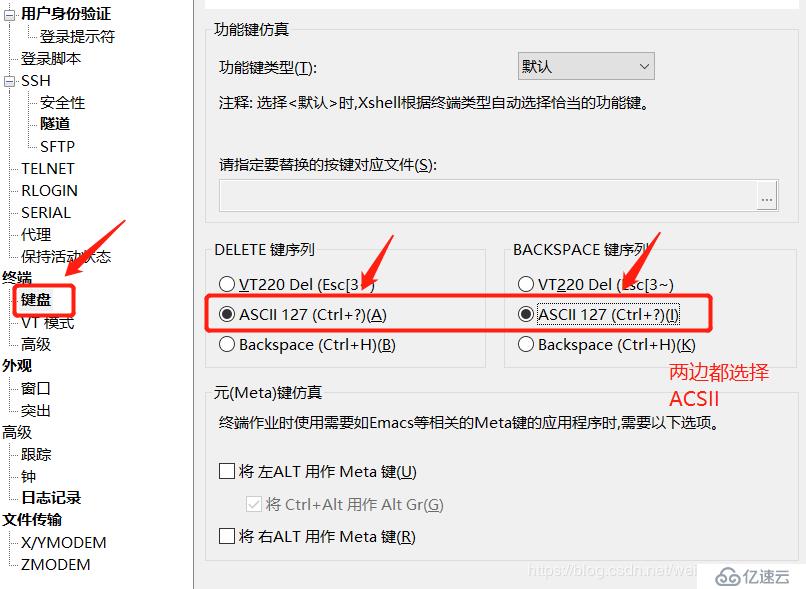
外观这边,我们字体选择这,建议上下都选择consolas,这个字体可以区别中英文的标点符号,比较好用,右侧可以更改字体大小等,都设置好之后,我们直接点击右下方的连接就可以了。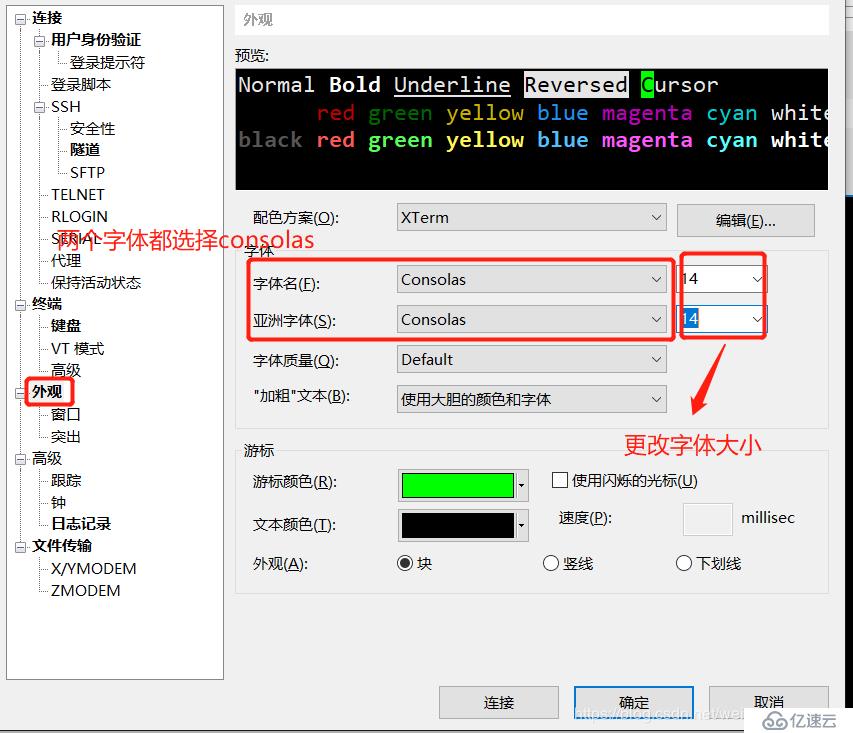
后面在弹出来的界面选择,接收并保存,我们选择用超级管理员root进行登录,并输入密码,记住要保存用户名和密码,这样下次登录就不要再输入了。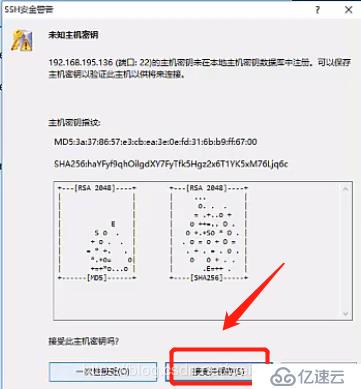
我们再在xshell中,输入ifconfig,查看一下ip地址,发现出现的界面和我们在centos中的一样,代表我们就可以远程控制这台服务器了,在现实工作中的好处,远程控制可以节省资源,提高效率,在远程控制服务器更改其中设置,就不要本人过去现场了。
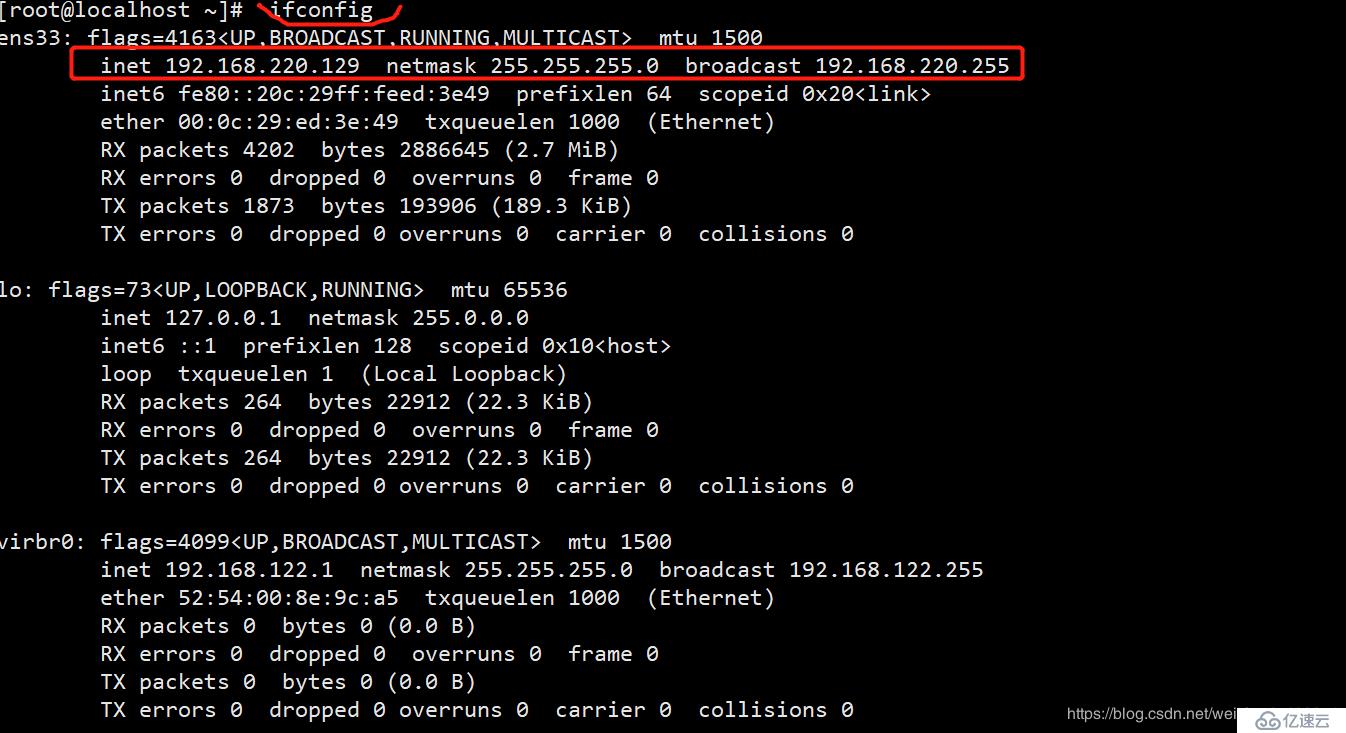
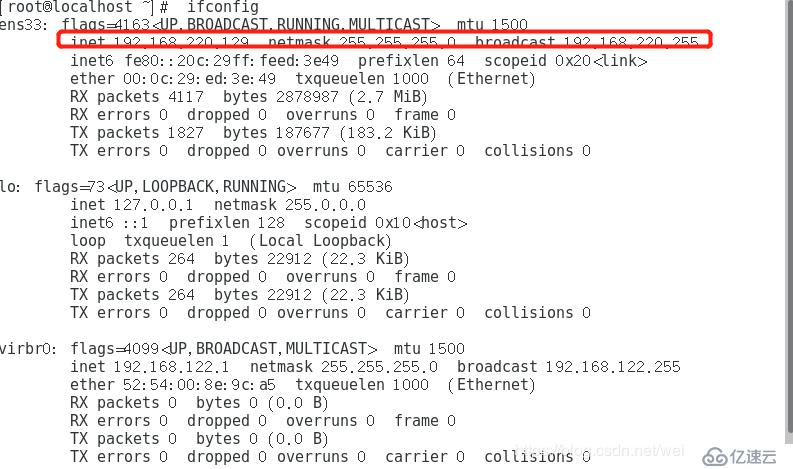
通过对比,我们发现界面是一模一样的。
免责声明:本站发布的内容(图片、视频和文字)以原创、转载和分享为主,文章观点不代表本网站立场,如果涉及侵权请联系站长邮箱:is@yisu.com进行举报,并提供相关证据,一经查实,将立刻删除涉嫌侵权内容。